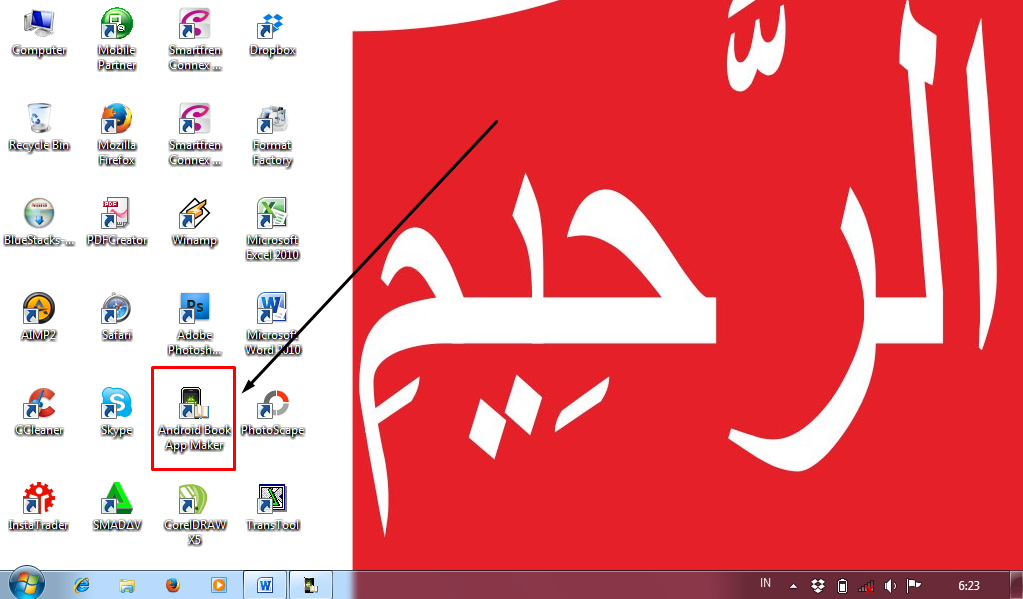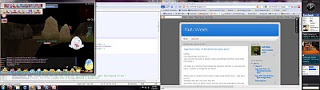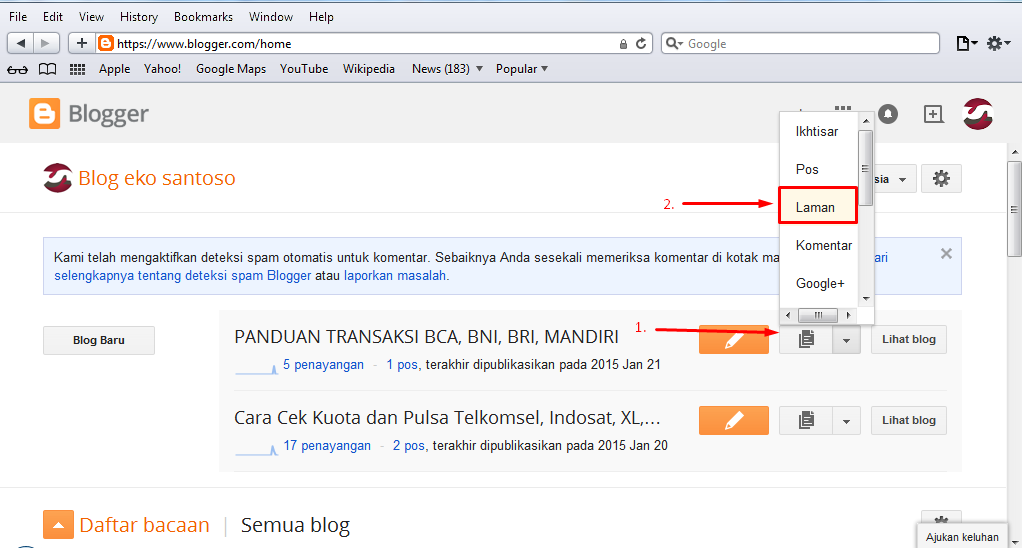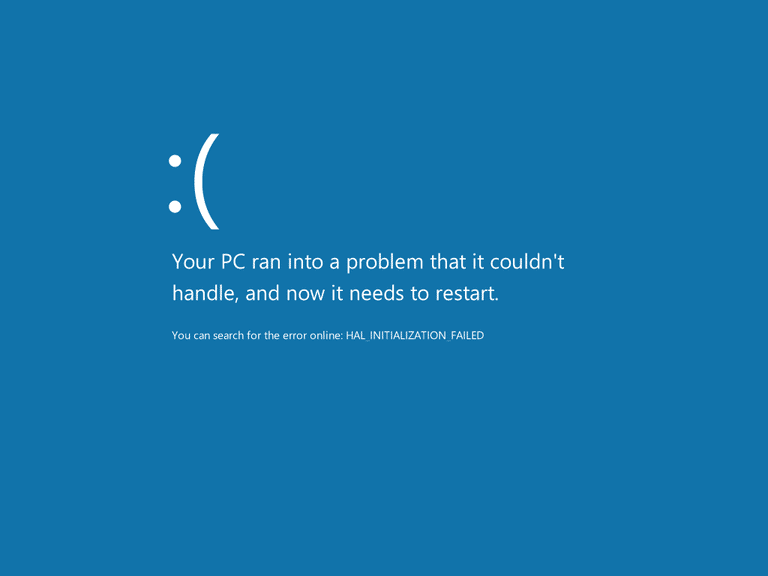
Cara Mengatasi Blue Screen Of Death Automatic Restart Pada Windows
Ketika Anda sedang menggunakan laptop Anda, tiba-tiba layar laptop Anda menjadi biru disertai dengan teks putih dan kemudian laptop Anda merestart. Hal tersebut disebut Blue Screen of Death yang terjadi saaat laptop Anda crash. Terkadang Windows diatur untuk restart setiap kali crash sehingga ketika terjadi Blue Screen, windows akan langsung merestart dan Anda pun tidak sempat melihat apa penyebabnya. Kita harusnya tahu apa yang menyebabkan laptop kita crash maka dari itu untuk mengetahui penyebab laptop kita crash, kita harus mengubah beberapa pengaturan. Berikut saya bagikan cara agar Anda dapat mengetahui penyebab Blue Screen.
Menghentikan PC dari Auto Restart setelah terjadi crash
1. Buka Control Panel Anda
2. Pilih dan klik “System†jika Anda menggunakan tampilan Small ataupun Large Icon.
Tetapi jika Anda menggunakan tampilan Category, Anda harus memilih dan klik “System & Security†dan selanjutnya pilih “Systemâ€.
3. Kemudian akan muncul tampilan seperti gambar di bawah ini yang merupakan statistic dari laptop Anda.
Pilih dan klik “Advanced System Settings†di menu bar sebelah kiri.
4. Maka jendela System Properties akan muncul. Buka tab “Advancedâ€, kemudian klik tombole “Settings…†yang berada di kategori “Startup and Recoveryâ€
5. Setelah itu akan muncul jendela baru yang menampilkan berbagai informasi seperti yang ditunjukkan oleh gambar di bawah ini.
Di kategori System failure terdapat 2 opsi yaitu “Write an event to the system log†dan “Automatically restartâ€. Untuk lebih lebih jelas mengenai kedua opsi tersebut, berikut penjelasannya.
1.Write an event to the system log adalah perintah yang memerintahkan PC untuk mencatat semua crash yang terjadi ke dalam Event Viewer. Event Viewer adalah salah satu tempat di Windows yang menyimpan semua log yang dibuat oleh Windows dan aplikasi-aplikasi. Log tersebut dapat digunakan untuk menentukan masalah apa yang terjadi di laptop Anda maka sebaiknya Anda mencentang opsi ini.
2.Automatically restart adalah perintah untuk merestart laptop Anda secara otomatis ketika terjadi crash yang menyebabkan terjadinya blue screen. Kamu sebaiknya tidak mencentang opsi karena dengan begitu ketika terjadi crash, Anda dapat menemuka apa penyebab terjadinya crash dan dapat mengatasinya. Untuk merestart nya Anda dapat melakukannya secara manual dengan menekan tombol power hingga laptop mati.
Menonaktifkan Automatic restart seperti yang telah dijelaskan di atas adalah salah satu cara yang tepat untuk mendiagnosa crash. Tetapi, masih ada cara lainnya yaitu opsi menulis informasi debug yang memerintahkan PC untuk membuat log ketika terjadi crash. Berbeda dengan opsi sistem log sebelumnya yang menulis apa yang terjadi di Event Viewer, sistem log yang satu ini adalah log independen dengan rincial yang lebih baik tentang apa yang terjadi ketika PC Anda crash. Dimana, debug akan diminta mencatat hasil diagnosa tentang apa yang terjadi dengan lebih baik.
* Computer Memory Dumps
Di jendela “Startup and Recovery†terdapat berbagai informasi seperti yang ditunjukkan gambar di bawah ini.
Terlihat di kategori “Write debugging informationâ€, Anda ditawarkan beberapa pilihan seperti yang terlihat pada gambar diatas. Berikut rincian dar masing-masing pilihan yang ditawarkan.
1. Small memory dump memiliki ukuran memori yang kecil hanya 256KB sehingga mudah berbagi dengan para ahli dan orang-orang di forum untuk mendiagnosa apa yang salah. Opsi ini merupakan pilihan yang     baik untuk Anda pilih. Smaller dump juga cepat dalam menulis log ke disk dan mengambil ruang yang kecil.
2. Kernel memory dump juga merupakan pilihan yang baik. Kernel dumps memiliki kapasitas yang lebih dari small memory dump. Kernel dump mempercepat proses merekam informasi di log ketika komputer Anda     berhenti tiba-tiba.Meskipun berbayar, kernel dump memiliki ukuran sepertiga dari RAM yang diinstal di PC Anda meskipun tidak ideal dalam hal berbagi. Sebagai contoh, jika RAM Anda sebesar 4GB maka         kernel memory dump Anda sekitar 1.3B.
3. Complete memory dump merupakan opsi yang tidak disarankan karena mengambil seluruh RAM Anda dan memasukkannya ke log. Hal ini bukan sesuatu yang mudah untuk kamu bagikan.
4. Automatic memory dump memiliki kesamaan dengan kernel memory dump kecuali opsi ini memerintahkan Windows untuk memastikan tersedianya memori yang cukup untuk menulis dump setelah terjadi crash. Â Â Â Â Umumnya, selama empat minggu setelahcrash, Windows akan meningkatkan ukuran pagefile komputer untuk memastikan bahwa crash selanjutnya dapat ditangkap dan Nditulis ke log.
Untuk keperluan menyimpan beberapa log yang berukuran gigabyte dan agar dapat membaca log tersebut dengan menggunakan BlueScreenView tanpa ad kendala maka sebaiknya Anda memilih “kernel†atau “automaticâ€. Tetapi jika hanya diperlukan ruang disk yang lebih kecil atau hanya agar lebih mudah berbagi log dengan yang lainnya, opsi small dumps menjadi pilihan. Pastikan Anda tidak mencentang opsi “overwrite any existing file†agar log tidak menimpa satu sama lain.